ChromeOS Flex: Giải pháp hồi sinh máy tính Windows 10 cũ
Khi Windows 10 sắp kết thúc hỗ trợ, ChromeOS Flex là giải pháp miễn phí giúp các máy tính cũ không đủ điều kiện lên Windows 11 hoạt động nhanh hơn và an toàn hơn.
Nhiều máy tính chạy Windows 10 sẽ không được hỗ trợ cập nhật sau ngày 14 tháng 10 năm 2025 và không đáp ứng yêu cầu phần cứng để nâng cấp lên Windows 11. Trước tình hình này, ChromeOS Flex của Google nổi lên như một giải pháp thay thế hiệu quả, giúp tái sử dụng các thiết bị cũ với một hệ điều hành hiện đại, nhẹ nhàng và bảo mật.
ChromeOS Flex: Làn gió mới cho phần cứng đã lỗi thời
ChromeOS Flex là một hệ điều hành dựa trên nền tảng đám mây do Google phát triển, được thiết kế để cài đặt trên nhiều loại phần cứng khác nhau, bao gồm cả máy tính Windows, Mac và Linux. Khác với ChromeOS gốc chỉ có trên Chromebook, phiên bản Flex mang đến cơ hội "hồi sinh" cho các thiết bị cũ.
Việc chuyển đổi mang lại nhiều lợi ích thiết thực:
- Kéo dài vòng đời thiết bị: Thay vì loại bỏ phần cứng cũ, ChromeOS Flex giúp bạn tiếp tục sử dụng máy tính một cách hiệu quả, góp phần giảm thiểu rác thải điện tử.
- Tăng cường bảo mật: Hệ điều hành được cập nhật thường xuyên với các tính năng bảo mật tích hợp, tạo ra một môi trường làm việc an toàn.
- Tối ưu hóa hiệu suất: Với thiết kế gọn nhẹ, ChromeOS Flex có thể cải thiện đáng kể tốc độ và khả năng phản hồi của các máy tính cấu hình thấp.
Yêu cầu phần cứng tối thiểu
Mặc dù Google chỉ chứng nhận và hỗ trợ một danh sách thiết bị cụ thể, ChromeOS Flex vẫn có thể được cài đặt trên hầu hết các máy tính đáp ứng các yêu cầu tối thiểu sau:
- Bộ xử lý: Intel hoặc AMD kiến trúc x86-64-bit.
- Bộ nhớ (RAM): Tối thiểu 4GB.
- Lưu trữ: Tối thiểu 16GB dung lượng trống.
Lưu ý rằng các bộ xử lý và card đồ họa sản xuất trước năm 2010 có thể không mang lại trải nghiệm mượt mà.
Hướng dẫn cài đặt ChromeOS Flex chi tiết
Quá trình cài đặt gồm hai giai đoạn chính: tạo một USB khởi động chứa bộ cài đặt và sau đó tiến hành cài đặt hệ điều hành lên máy tính.
Bước 1: Tạo USB cài đặt ChromeOS Flex
Bạn sẽ cần một USB có dung lượng tối thiểu 8GB và trình duyệt Google Chrome để thực hiện các bước sau:
- Mở trình duyệt Chrome và truy cập trang của tiện ích Chromebook Recovery Utility.
- Nhấn vào nút "Add to Chrome" (Thêm vào Chrome).
- Xác nhận bằng cách nhấn "Add extension" (Thêm tiện ích).
- Sau khi cài đặt, mở tiện ích từ biểu tượng Extension trên thanh công cụ của trình duyệt.
- Nhấn vào nút "Get started" (Bắt đầu).
- Chọn "Select a model from a list" (Chọn một mẫu từ danh sách).
- Ở mục "Select a manufacturer", chọn "Google ChromeOS Flex". Ở mục "Select a product", chọn "ChromeOS Flex".
- Nhấn "Continue" (Tiếp tục).
- Cắm USB vào máy tính và chọn đúng ổ đĩa USB của bạn từ danh sách.
- Nhấn "Continue" (Tiếp tục), sau đó nhấn "Create now" (Tạo ngay) để bắt đầu quá trình.
- Khi hoàn tất, nhấn nút "Done" (Hoàn tất).
Bước 2: Cài đặt hệ điều hành lên máy tính
Sau khi đã có USB khởi động, bạn hãy cắm nó vào máy tính muốn cài đặt và làm theo hướng dẫn:
- Khởi động lại máy tính và truy cập vào menu khởi động (Boot Menu) hoặc cài đặt BIOS/UEFI. Thao tác này thường yêu cầu nhấn một phím chức năng như F2, F10, F12, ESC hoặc Delete ngay khi máy vừa khởi động. Hãy tham khảo tài liệu từ nhà sản xuất máy tính của bạn để biết phím chính xác.
- Chọn khởi động từ ổ đĩa USB.
- Khi màn hình chào mừng xuất hiện, chọn ngôn ngữ và bố cục bàn phím phù hợp, sau đó nhấn "Get Started" (Bắt đầu).
- Chọn tùy chọn "Install ChromeOS Flex" (Cài đặt ChromeOS Flex). Tùy chọn "Try it first" (Thử trước) cho phép bạn trải nghiệm hệ điều hành trực tiếp từ USB mà không thay đổi dữ liệu trên máy.
- Nhấn "Next" (Tiếp theo).
- Đọc kỹ cảnh báo về việc xóa dữ liệu và nhấn "Install ChromeOS Flex", sau đó xác nhận một lần nữa bằng nút "Install".
- Quá trình cài đặt sẽ tự động diễn ra. Sau khi hoàn tất, máy tính sẽ tắt. Bạn hãy rút USB ra và khởi động lại máy.
- Sau khi khởi động lại, bạn sẽ thực hiện các bước thiết lập ban đầu như kết nối Wi-Fi, chấp nhận các điều khoản dịch vụ và đăng nhập bằng tài khoản Google (Gmail) của mình.
- Làm theo các hướng dẫn trên màn hình để hoàn tất việc thiết lập tài khoản và các tùy chọn cá nhân.
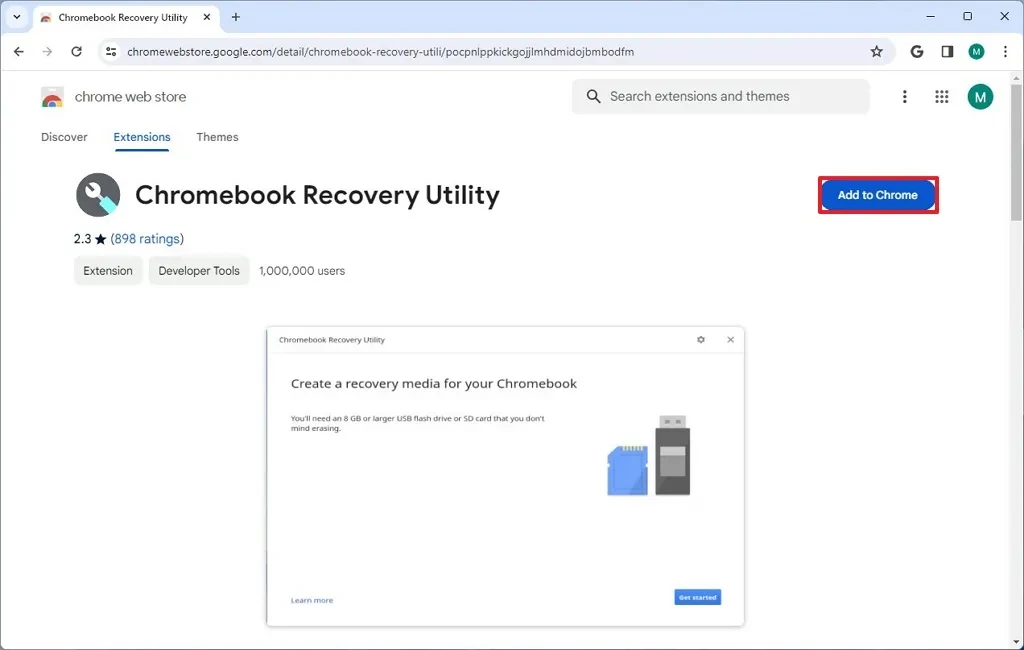
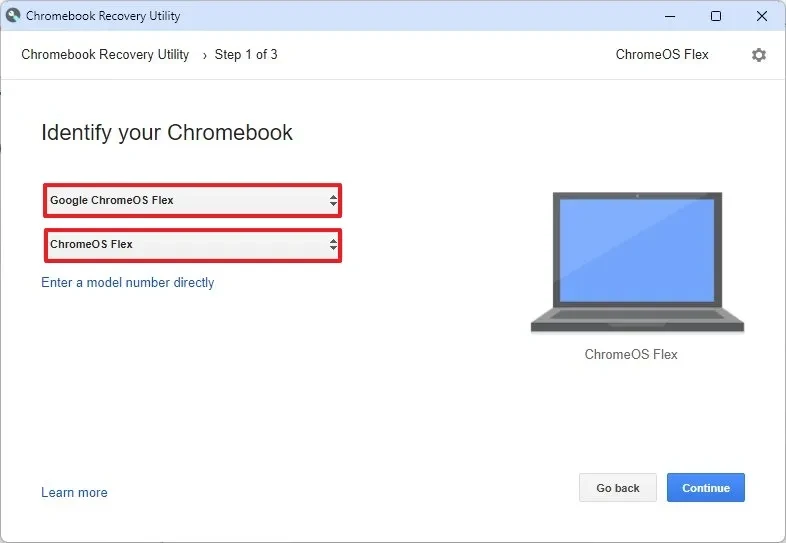
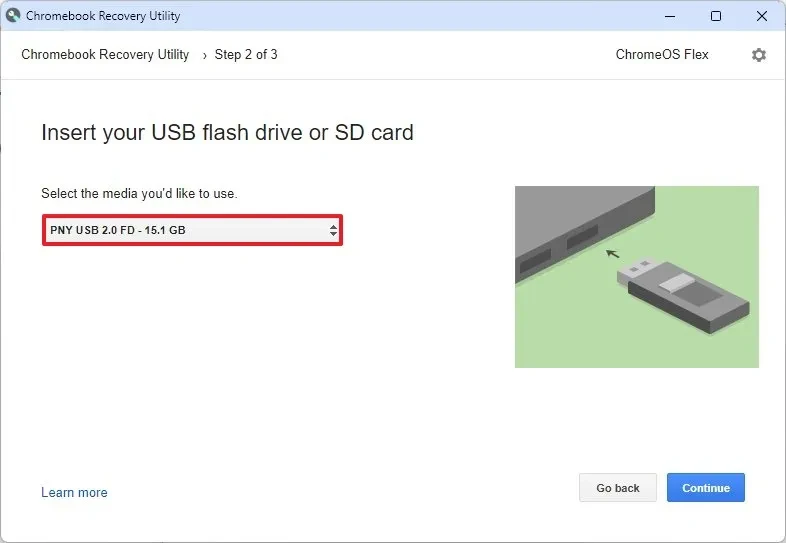
Sau khi hoàn thành các bước trên, máy tính của bạn đã chính thức chạy ChromeOS Flex, thay thế hoàn toàn hệ điều hành Windows 10 trước đó. Bạn sẽ có một thiết bị nhanh hơn, an toàn hơn và sẵn sàng cho các tác vụ học tập, làm việc và giải trí cơ bản.


